在 Intune 中注册 Windows 10/11 设备
适用对象
- Windows 10
- Windows 11
在 Intune 中注册 Windows 10/11 设备,以移动方式访问工作或学校应用、电子邮件和 Wi-Fi。
若要确定在你的设备上运行的 Windows 版本,请参阅 我运行的是哪个版本的 Windows 操作系统?。
获取公司门户
可以通过 Intune 公司门户网站或应用注册 Windows 10/11 设备。 运行 Windows 7 或 8.1 的设备必须通过公司门户网站注册。 若要访问公司门户,请执行以下操作:
- 从 Microsoft 应用商店安装应用。
- 使用工作或学校凭据登录到公司门户网站。
注册 Windows 10 版本 1607 及更高版本设备
使用 Intune 公司门户注册在 Windows 10 版本 1607 及更高版本和 Windows 11 上运行的设备。
打开公司门户并使用工作或学校帐户登录。
在 “主页 ”屏幕上,选择“ 下一步 ”以设置设备。
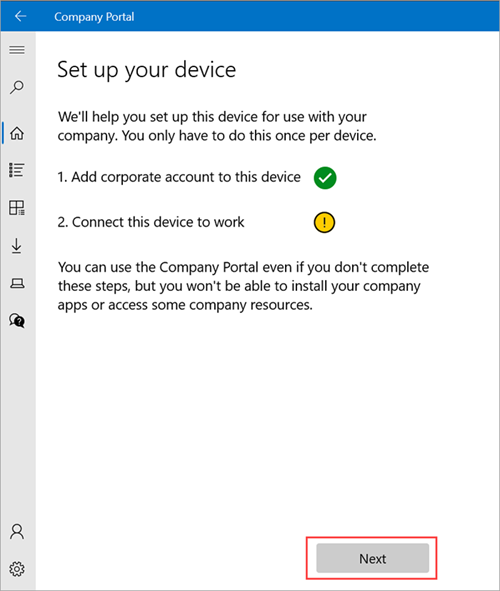
选择“连接”。
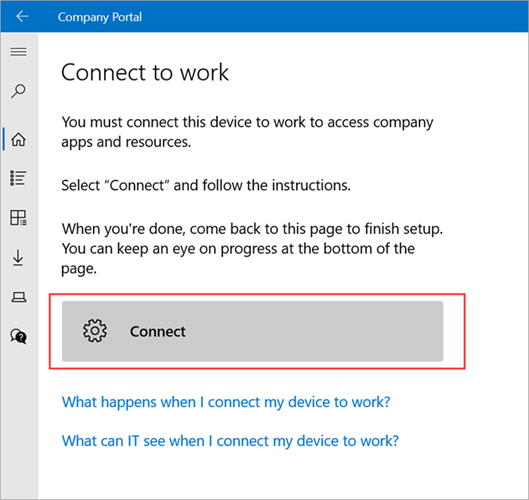
再次使用工作或学校帐户登录。 如果使用公司门户网站,登录提示可能会在新窗口中打开。
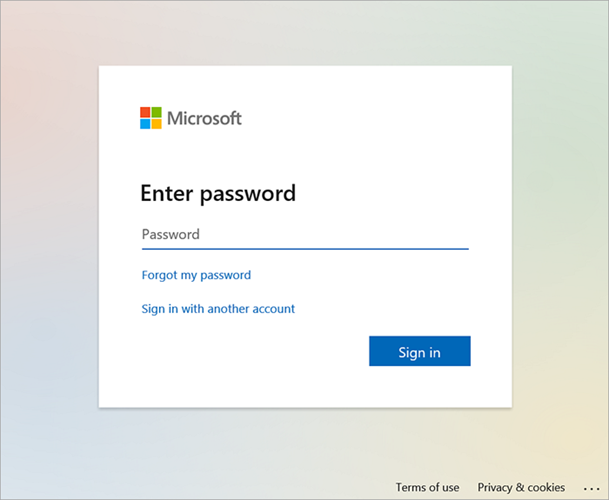
在 “设置设备 ”屏幕上,选择“ 转到”。
设置完成后,返回到公司门户应用。 选择 下一步。
选择“ 完成 ”退出安装程序。
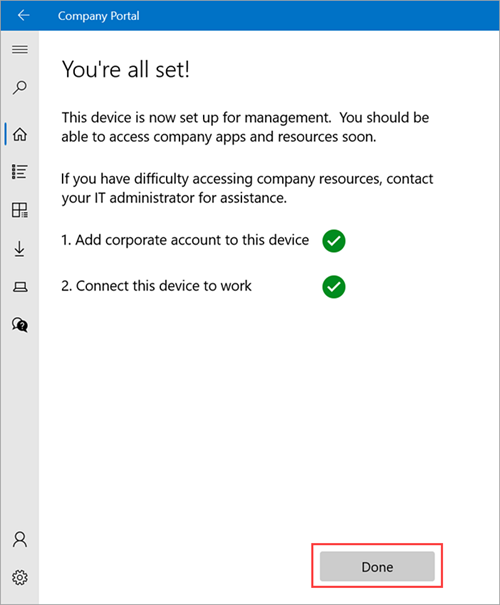
同步设备以修复连接问题
注册后,如果访问工作或学校内容时遇到问题,请尝试同步设备。 有关同步的详细信息,请参阅 同步设备。
注册 Windows 10 版本 1511 及更低版本设备
注册运行 Windows 10 版本 1511 及更低版本的设备。 公司门户不支持这些版本,因此设置在“设置”应用中完成。
转到 “开始”菜单 并打开 “设置” 应用。
选择 “帐户>”“你的帐户”。
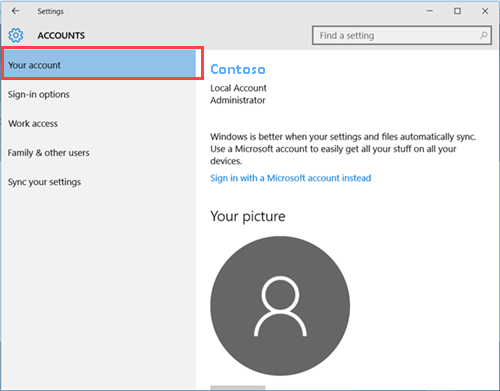
选择 “添加工作或学校帐户”。
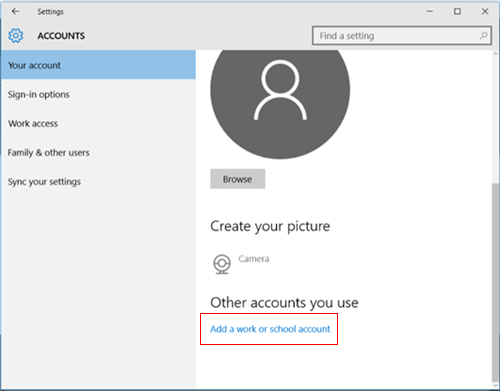
使用工作或学校凭据登录。
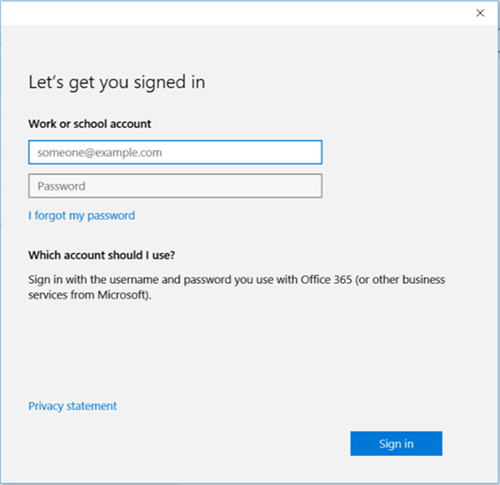
疑难解答
有关错误消息和解决方法的非详尽列表,请参阅 排查 Windows 10/11 设备访问问题。
对 IT 管理员的支持
如果你是 IT 管理员,在注册设备时遇到问题,请参阅 在 Intune 中排查 Windows 设备注册问题Microsoft。 本文列出了常见错误、错误原因及其解决方法步骤。
后续步骤
如果在设置设备或使用公司门户时需要更多帮助,请联系支持人员。 登录到 公司门户网站 以获取组织的联系信息。